Лаги на телефоне могут значительно повлиять на ваш опыт использования смартфона. Никому не нравится медленная работа приложений, заторможенное откликание на нажатие экрана или зависание интерфейса. Но не отчаивайтесь - есть ряд эффективных способов устранения лагов, которые помогут вашему телефону снова работать быстро и плавно.
Первым шагом в борьбе с лагами является очистка кэша. Кэш - это временные данные, которые телефон хранит для более быстрого доступа к приложениям и веб-страницам. Однако, с течением времени кэш может накапливаться, что приводит к замедлению работы. Чтобы очистить кэш, перейдите в настройки телефона, найдите раздел "Приложения" и для каждого приложения по очереди выберите пункт "Очистить кэш".
Еще одним полезным средством борьбы с лагами является удаление ненужных приложений. Чем больше приложений установлено на вашем телефоне, тем больше системные ресурсы будут использоваться для их обновления и запуска в фоновом режиме. Удалите те приложения, которые вы больше не используете или которые можно заменить аналогами. Это поможет освободить дополнительное место на устройстве и ускорить его работу.
Для оптимизации производительности телефона также рекомендуется обновлять все приложения и систему регулярно. Разработчики постоянно выпускают обновления, которые содержат исправления ошибок и оптимизацию программного обеспечения. Чтобы проверить наличие обновлений, откройте Google Play или App Store и перейдите в раздел "Мои приложения". Установите все доступные обновления, чтобы воспользоваться последними улучшениями и устранить возможные ошибки, которые могут вызывать лаги.
Как избавиться от лагов на телефоне: проверьте наличие обновлений
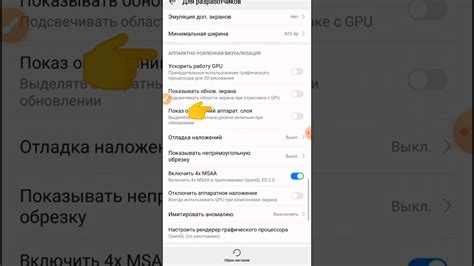
Одной из причин возникновения лагов на вашем телефоне может быть устаревшая операционная система. Производители регулярно выпускают обновления ПО, чтобы улучшить производительность устройств и исправить возможные ошибки.
Проверьте наличие обновлений, перейдя в настройки вашего телефона. Обычно доступ к обновлениям можно найти в разделе "О телефоне" или "О системе". Нажмите на "Проверка обновлений" и дождитесь, пока система проверит наличие новых версий ПО.
Если обновления доступны, следуйте инструкциям на экране, чтобы установить их на ваш телефон. Обновление операционной системы может занять некоторое время, так что убедитесь, что у вас достаточно заряда батареи и стабильное подключение к интернету.
После установки обновлений перезагрузите ваш телефон. Это поможет применить все изменения и может исправить проблему с лагами, если они были вызваны устаревшей версией ПО.
Если после обновления ПО лаги на вашем телефоне не прекратились, вам могут понадобиться дополнительные действия, такие как очистка кэша приложений или проверка наличия вредоносного программного обеспечения. Рекомендуется также обратиться к сервисному центру или производителю устройства для получения дополнительной помощи и консультации.
Важно: Перед обновлением операционной системы сделайте резервную копию важных данных, чтобы избежать их потери в результате процесса обновления.
Проверка наличия обновлений может значительно улучшить производительность вашего телефона, поскольку обновления часто содержат исправления ошибок и улучшения, которые могут помочь решить проблемы с лагами и зависаниями.
Освободите память устройства от ненужных файлов и приложений
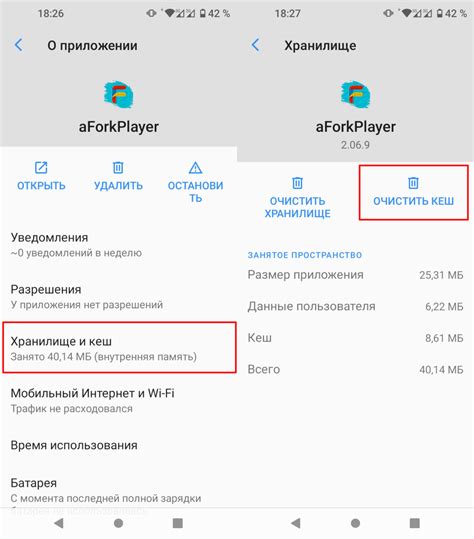
Первым шагом в освобождении памяти является удаление ненужных файлов. Это могут быть старые фотографии, видео, аудиозаписи или загруженные документы. Просмотрите содержимое своего телефона и удалите все, что вам больше не нужно. Если вы не хотите потерять данные, вы можете сохранить их в облачном хранилище или на внешнем устройстве.
Кроме того, стоит обратить внимание на приложения, которые вы больше не используете или редко запускаете. Удаление таких приложений поможет освободить дополнительное место на устройстве. Вы можете просмотреть список установленных приложений на вашем телефоне и удалить ненужные. Если вам нужно освободить больше памяти, вы можете также удалить кэшированные данные приложений, которые могут занимать значительное количество места.
Важно помнить, что удаление ненужных файлов и приложений может помочь устранить лаги на вашем телефоне, но это не решит всех проблем. Если после освобождения памяти проблемы с производительностью остаются, возможно, стоит обратиться к специалисту или провести дополнительные действия для оптимизации работы устройства.
Теперь у вас есть все необходимые советы и рекомендации по освобождению памяти на вашем телефоне. Следуйте им, чтобы устранить лаги и наслаждаться более плавной и быстрой работой вашего устройства.
Регулярно очищайте кэш приложений и браузера
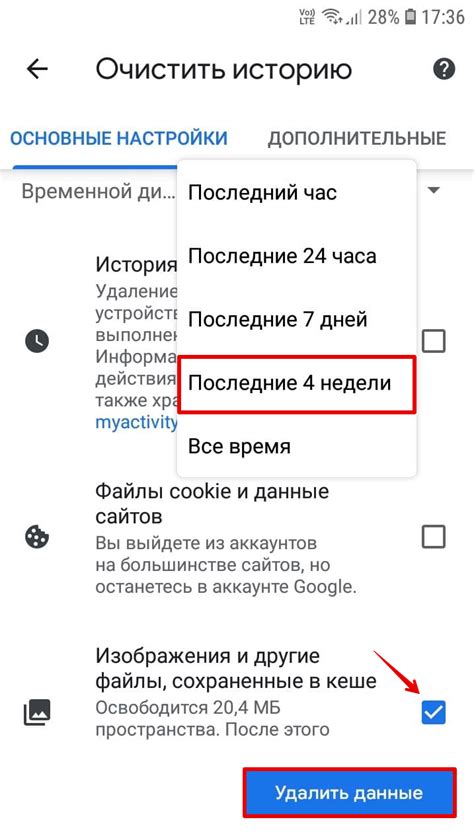
Очистка кэша приложений и браузера позволяет освободить память устройства и улучшить его производительность. Для очистки кэша приложений можно воспользоваться встроенными настройками управления приложениями на телефоне. В большинстве случаев, для этого нужно перейти в раздел "Настройки", выбрать "Приложения", найти нужное приложение в списке и выбрать опцию "Очистить кэш".
Очистка кэша браузера также может быть осуществлена через его настройки. Для этого нужно открыть браузер, перейти в настройки (часто доступны через значок шестеренки или трех точек в правом верхнем углу экрана) и найти опцию "Очистить кэш браузера". После этого нужно подтвердить удаление кэша, и браузер освободит накопленные временные файлы.
| Преимущества очистки кэша приложений и браузера: |
|---|
| 1. Ускорение работы устройства |
| 2. Освобождение памяти |
| 3. Снижение вероятности возникновения лагов и зависаний |
| 4. Более быстрое открытие приложений и загрузка веб-страниц |
Важно отметить, что очистка кэша не удалит личные данные, такие как данные авторизации, сохраненные пароли или историю посещенных сайтов. Кэш очищается только от временных файлов, которые позволяют быстрее загрузить приложения и веб-страницы.
Для более эффективной работы устройства рекомендуется очищать кэш приложений и браузера регулярно, особенно если вы заметили замедление работы устройства или частые лаги. Это простая и доступная процедура, которая поможет улучшить производительность вашего телефона.
Проверьте наличие вирусов и вредоносных программ

Одной из причин появления лагов на телефоне может быть заражение вирусами или наличие вредоносных программ. Вредоносное ПО может замедлить работу устройства, вызывать всплывающие окна с рекламой или даже украсть ваши личные данные.
Для защиты от вредоносных программ рекомендуется установить антивирусное приложение из официального магазина приложений. После установки проведите полное сканирование телефона. Если вирусы или другие вредоносные программы будут обнаружены, удалите их.
Также рекомендуется обновлять антивирусное программное обеспечение и операционную систему телефона. Разработчики постоянно улучшают свои продукты и вносят изменения для борьбы с новыми угрозами.
Кроме того, будьте внимательны при установке новых приложений. Проверяйте их рейтинг, отзывы и разрешения, запрашиваемые приложением. Избегайте установки приложений из ненадежных источников.
Отключите ненужные анимации и эффекты
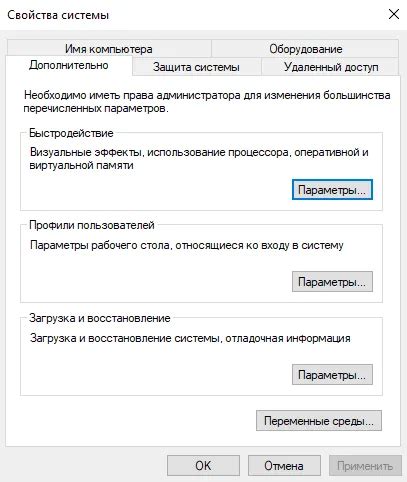
Для отключения анимаций и эффектов на Android-устройствах необходимо перейти в настройки телефона, затем выбрать "О телефоне" и нажать несколько раз на раздел "Номер сборки". После этого появится спрятанная настройка "Режим разработчика". Войдите в этот режим и найдите в нём пункт "Анимация окон". Откройте его и выберите возможность "Окна по умолчанию". После этого анимации будут отключены и вы увидите значительное повышение производительности устройства.
На iPhone и iPad также можно отключить ненужные анимации. Для этого необходимо открыть "Настройки", затем перейти в раздел "Общие", после этого выбрать "Доступность" и зайти в опцию "Движение". В этом разделе можно отключить различные анимации, такие как "Движение приложений" и "Перемещение и поворот экрана". После отключения этих эффектов, работа устройства будет более плавной и быстрой.
Отключение ненужных анимаций и эффектов - простой способ устранения лагов на телефоне. Не стоит подчёркивать только внешнюю красоту, если это отражается на производительности устройства. Попробуйте отключить анимации и эффекты на вашем телефоне и вы увидите, как улучшится его работа.
Запустите телефон в безопасном режиме
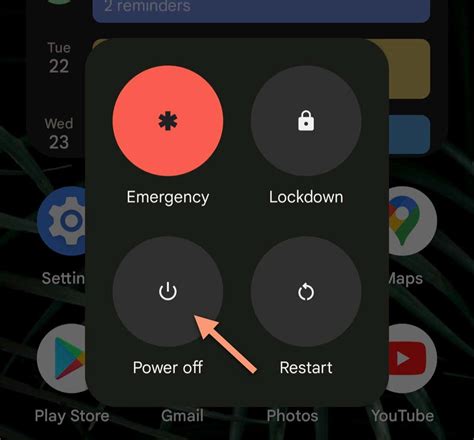
Если ваш телефон продолжает испытывать лаги и другие проблемы даже после предпринятых мер, вы можете попробовать запустить его в безопасном режиме. В этом режиме запускаются только основные приложения, а сторонние приложения временно отключаются.
Для запуска телефона в безопасном режиме следуйте этим шагам:
- Удерживайте кнопку включения/выключения телефона.
- На экране появится меню с опцией "Выключение".
- Нажмите и удерживайте опцию "Выключение", пока не появится всплывающее окно с предложением войти в безопасный режим.
- Нажмите на "ОК" или подтвердите вход в безопасный режим.
Когда ваш телефон перезагрузится в безопасном режиме, вы можете проверить, испытывает ли он все еще лаги. Если проблемы исчезли, это может указывать на то, что одно из установленных сторонних приложений вызывает проблемы. В этом случае, вы можете определить, какое именно приложение вызывает проблемы, и удалить его с устройства.
Если лаги остаются даже в безопасном режиме, вам может потребоваться провести более глубокую диагностику и рассмотреть другие способы устранения проблемы, такие как сброс до заводских настроек или обновление программного обеспечения.
Перезагрузите устройство и сбросьте настройки до заводских
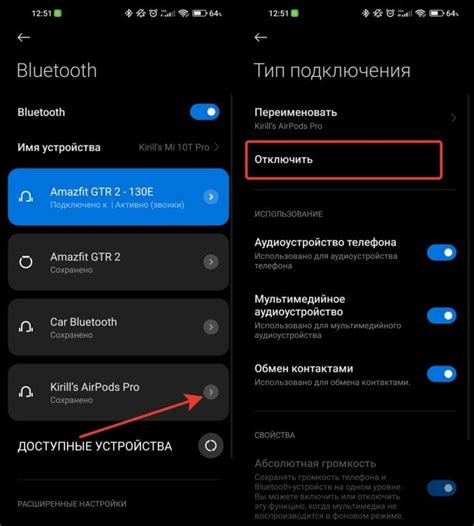
Перезагрузка устройства помогает освободить оперативную память и закрыть незавершенные задачи, что может улучшить производительность телефона.
Чтобы перезагрузить телефон, просто нажмите и удерживайте кнопку включения/выключения до появления меню выбора выключения. Затем выберите опцию "Перезагрузить".
Если перезагрузка не помогла устранить лаги, можно попробовать выполнить сброс настроек до заводских. Важно отметить, что сброс настроек удалит все данные, хранящиеся на телефоне, поэтому перед выполнением данной процедуры рекомендуется создать резервные копии важной информации.
Чтобы выполнить сброс настроек до заводских, откройте меню настроек на телефоне и найдите раздел "Система" или "Сброс". Затем выберите опцию "Сброс настроек" и подтвердите действие.
После сброса настроек телефон будет восстановлен до состояния, которое он имел при покупке. Восстановление заводских настроек может помочь устранить сложные технические проблемы и вернуть устройству быстродействие.



